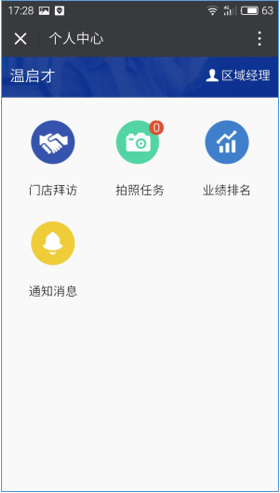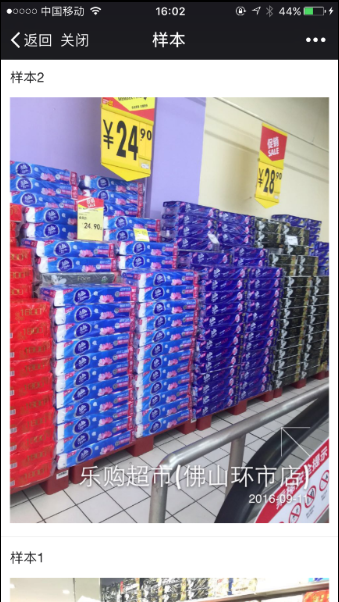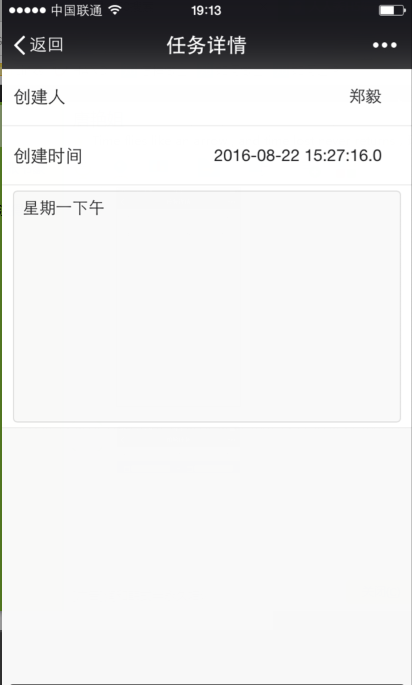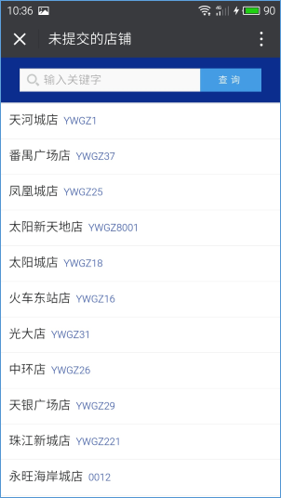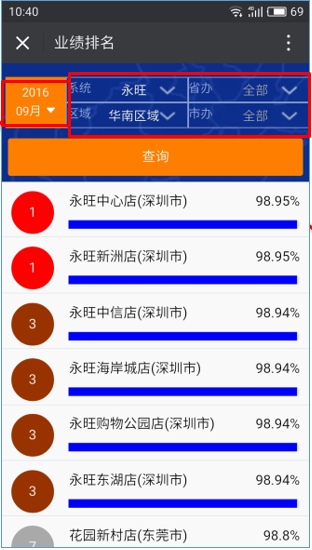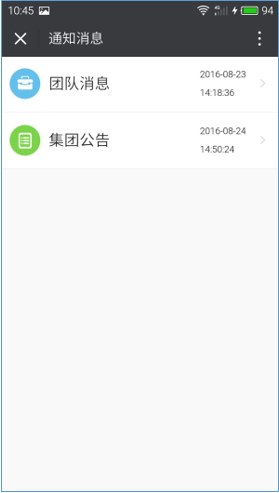销售助手模块-区域经理
H5,H5页面制作工具
- 进入微信,点击通讯录,点击在企业号下的维达信息管理平台
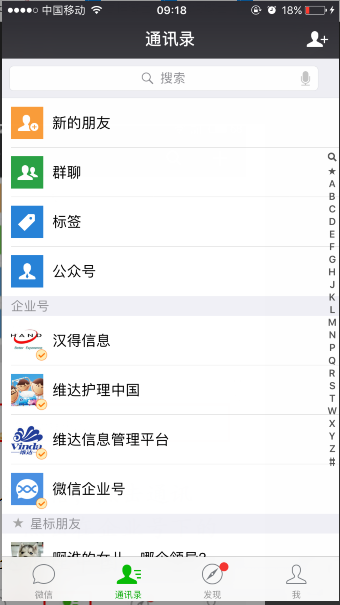

- 1
- 点击销售助手
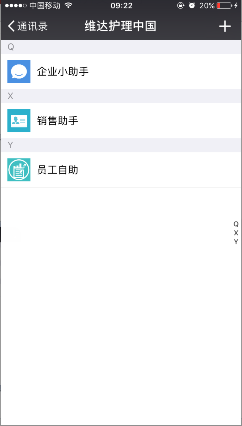
- 2
- 1
- 点击个人中心
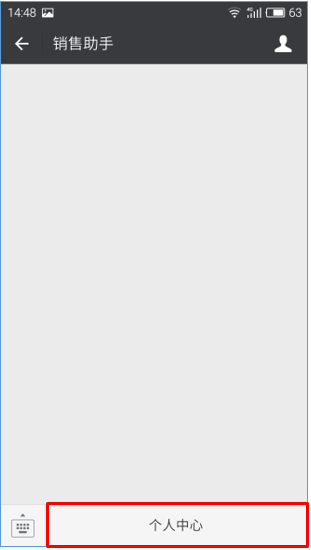
- 点击显示个人详情
- 4
- 3
- 查看个人中心应用门店拜访拍照任务业绩排名通知消息
- 3
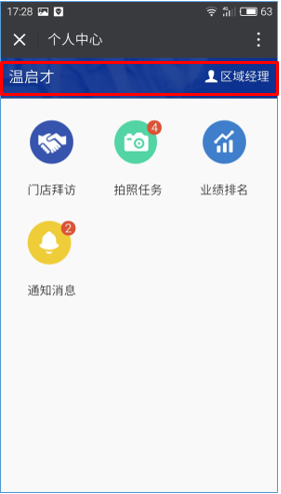
- 查看个人详情,如有其他职位,选中其他职位,点击切换职位可以实现职位切换
- 5
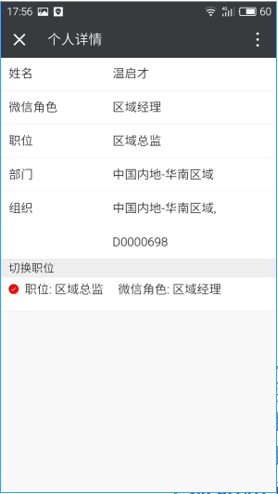
- 6
- 点击门店拜访,查看管辖门店详情。
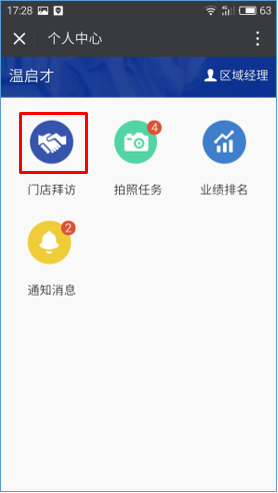
- 7
- 筛选系统和区域,或者查询门店关键词
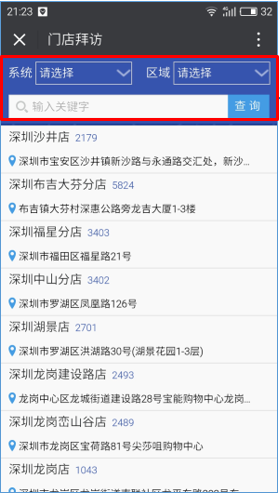
- 8
- 7
- 向左滑动一条记录,可以显示详情按钮,点击详情,进入店铺详情
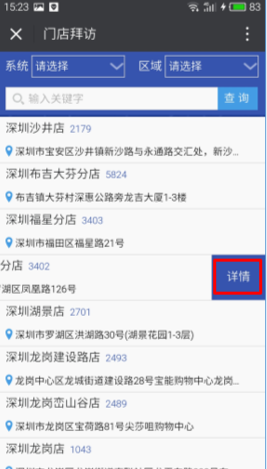
- 查看门店信息
- 9
- 7
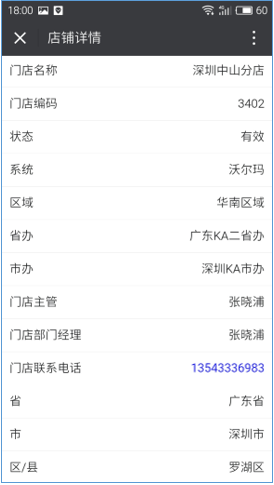
- 10
- 点击门店可以查看门店的日程表、拍照任务和销售数据
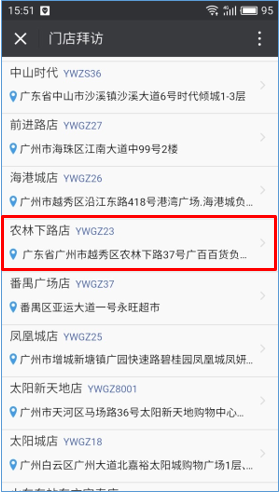
- 11
- 日程表查看当前月份下该门店的排班情况,当某天有人值班,日期会变成青色,左上角红色的”假”字:说明该天有人休假,右上角红色的叹号:该天有备注信息,显示填写排班的人的名字,当该天排班人超过一个,则用省略号表示
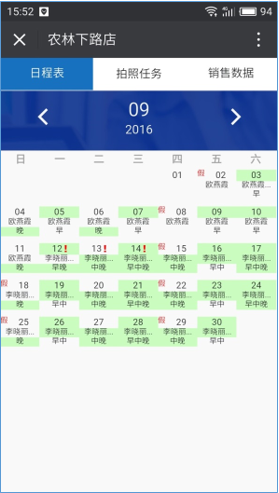
- 点击青色的日期格可以查看具体排班,点击电话号码可以拨打电话
- 12
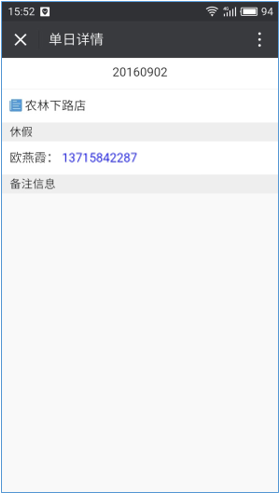
- 13
- 左右点击切换月份进行查看
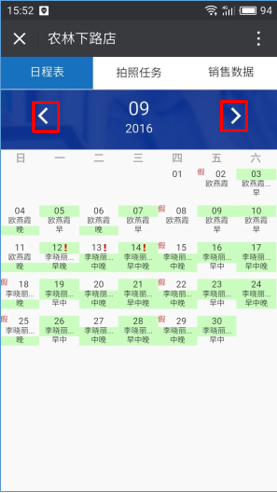
- 14
- 点击拍照任务,查看门店下的拍照任务。默认按发布时间降序显示所有拍照任务,可以筛选时间段或者查询关键词进行查找
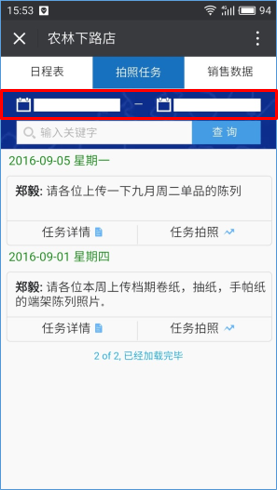
- 15
- 点击任务详情,查看任务详情
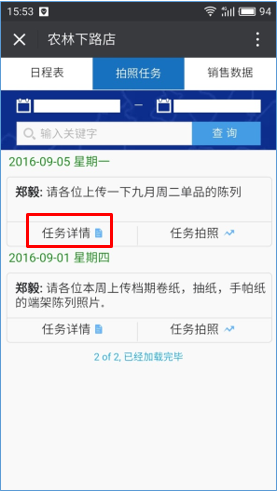
- 16
- 点击任务拍照,查看照片
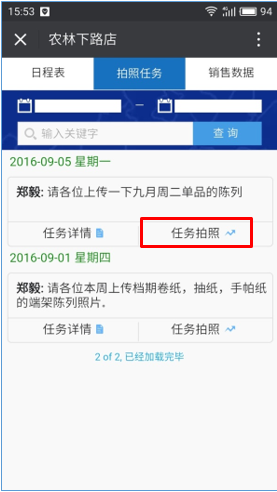
- 16
- 点击任务拍照,切换到相册界面,相册下面能看到该任务下的图片
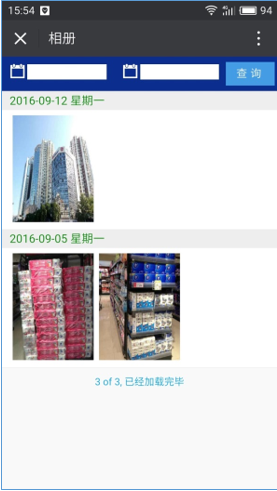
- 17
- 18
- 查看到当前月份的销售情况,各产品的销售数据,筛选品牌或者品类
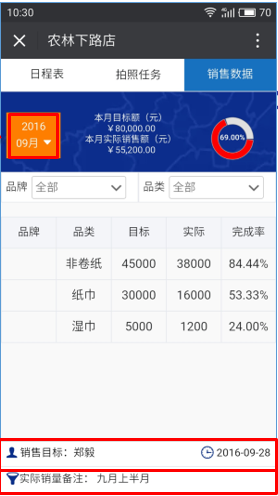
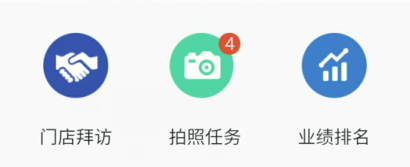
- 点击拍照任务进行查看,拍照任务未阅读在拍照任务上有标示。
- 18
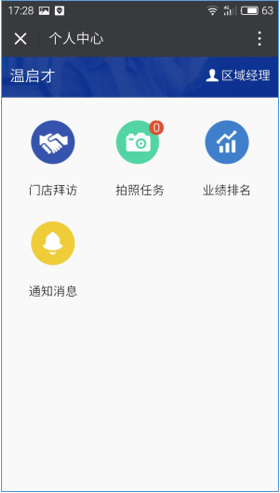
- 拍照任务未阅读,会有标示提示
- 18
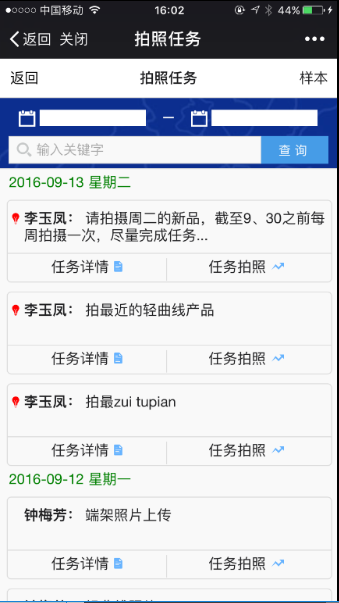
- 点击样本查看区域下样本照片
- 19
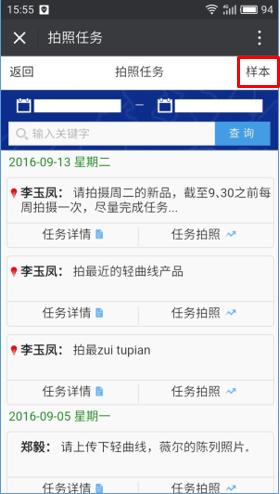
- 拍照任务列表,点击任务详情,查看详情
- 20
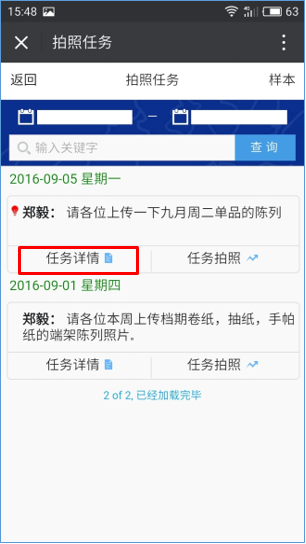
- 21
- 点击任务拍照,进入该拍照任务
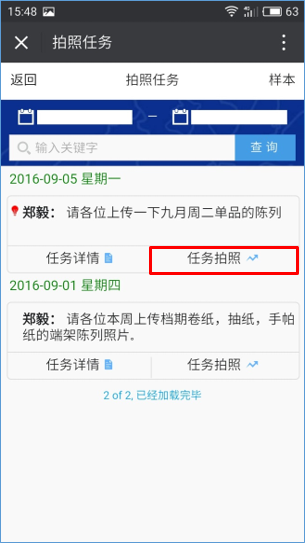
- 列表为门店提交到该任务下的图片,按照门店提交图片时间降序排列
- 22
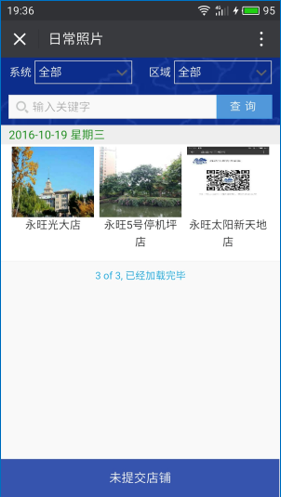
- 点击查看未提交图片的门店
- 23
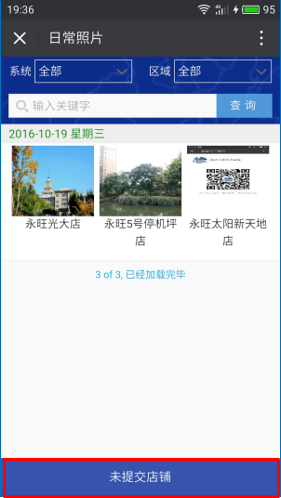
- 点击业绩排名查看每个系统下门店某个月份销售目标完成程度
- 24
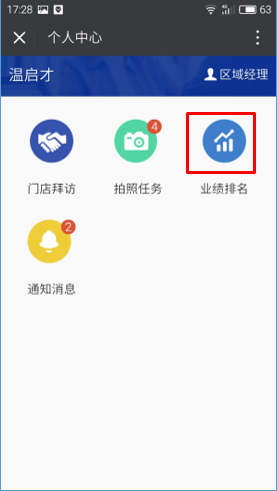
- 25
- 点击通知消息有两类通知消息类型:团队消息,集团公告